
Mục lục:
- Tác giả John Day [email protected].
- Public 2024-01-30 13:36.
- Sửa đổi lần cuối 2025-01-23 15:15.
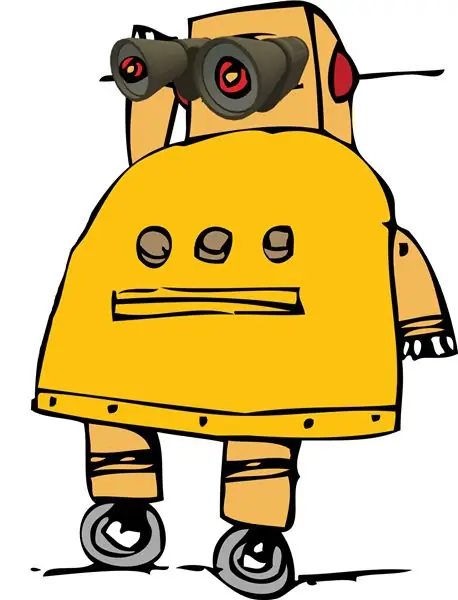
Tôi đã đăng một chủ đề trên Diễn đàn về vấn đề này một thời gian trước, và tôi nghĩ rằng nó đủ tuyệt để chuyển thành một Tài liệu có thể hướng dẫn. Kudos cho NachoMahma vì đã tìm ra điều này. Bản hướng dẫn này sẽ chỉ cho bạn cách thêm một tiện ích mở rộng vào Firefox cho phép bạn tìm kiếm bất kỳ từ nào trên một trang web trên Guiductable. Nó khá đơn giản, nhưng vẫn tuyệt vời.
Bước 1: Cài đặt Tìm kiếm từ điển
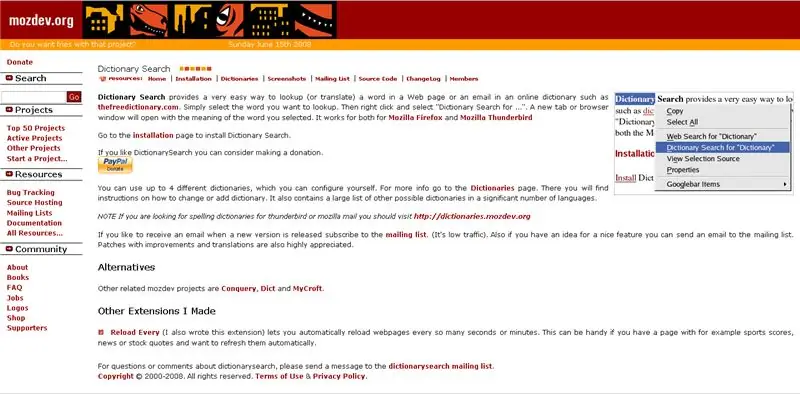
Tôi thực sự đang gian lận ở đây và sử dụng một tiện ích mở rộng đã tồn tại. Đây là Tìm kiếm Từ điển, một phần mở rộng được thiết kế cho mục đích này. Trang cài đặt ở đây, họ không đề cập cụ thể nhưng có vẻ như nó tương thích với Firefox 3.0. Nó chạy tốt cho tôi.
Bước 2: Đặt cho Tìm kiếm Tài liệu Hướng dẫn
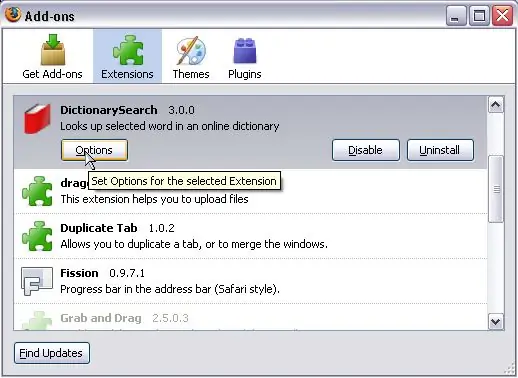
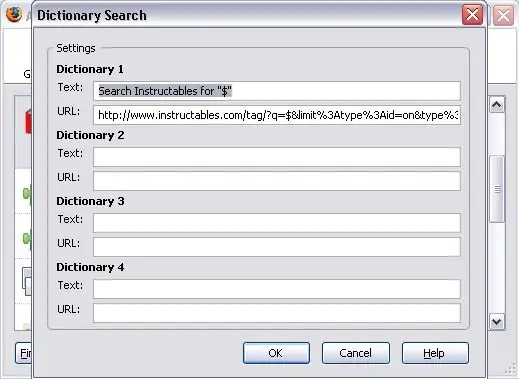
Sau khi khởi động lại Firefox để cài đặt Tìm kiếm Từ điển, hãy chuyển đến Công cụ> Tiện ích bổ sung. Tìm kiếm từ điển phải là mục đầu tiên được liệt kê, vì vậy chỉ cần nhấp vào Tùy chọn. Hộp đầu tiên, có nhãn "Văn bản", là những gì được hiển thị trên menu con. "$" là bất kỳ từ nào bạn đã đánh dấu trước khi nhấp chuột phải. Tôi vừa sử dụng văn bản mà NachoMahma đề xuất: Tìm kiếm các tài liệu hướng dẫn cho "$". Hộp thứ hai, có nhãn "URL", cho biết nơi tìm kiếm. Để tìm kiếm Guiductables.com có chứa văn bản đã chọn, hãy nhập https://www.instructables.com/tag/?q=$&limit%3Atype%3Aid=on&type%3Aid=on&type%3Auser=on&type%3Acomment=on&type%3Agroup = on & type% 3AforumTopic = on & sort = none. Để tìm kiếm mọi thứ trên toàn bộ trang web, hãy nhập https://www.instructables.com/tag/?sort=none&q=$&limit%3Atype%3Aid=on&limit%3Atype%3Acomment=on&limit%3Atype%3Auser=on&limit%3Atype%3Agroup = on & limit% 3Atype% 3AforumTopic = on & limit% 3Atype% 3AforumComment = on.
Bước 3: Sử dụng
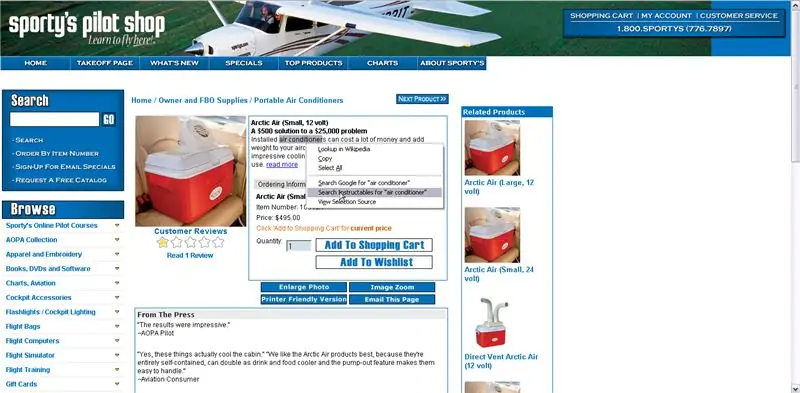
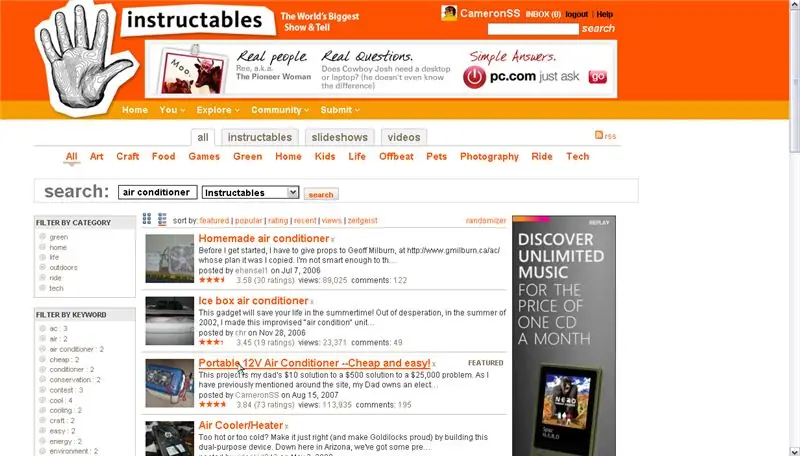
Tùy chọn này hoạt động giống như tùy chọn "Tìm kiếm trên Google cho" Tương tự và tương tự "trên Firefox. Giả sử bạn đang trên Sporty đang xem một chiếc máy điều hòa không khí thú vị nhưng đắt tiền. Bạn quyết định xem có loại nào tốt hơn không tùy chọn trên Bảng hướng dẫn, vì vậy bạn thực hiện tìm kiếm Bảng hướng dẫn và nhận được một trang đầy kết quả. Hmmm… Cái thứ ba đó trông đẹp…
Đề xuất:
Tiện ích mở rộng Scratch 3.0: 8 bước

Tiện ích mở rộng Scratch 3.0: Tiện ích mở rộng Scratch là các đoạn mã Javascript thêm các khối mới vào Scratch. Mặc dù Scratch được đóng gói với một loạt các tiện ích mở rộng chính thức, nhưng không có cơ chế chính thức để thêm các tiện ích mở rộng do người dùng tạo. Khi tôi đang điều khiển Minecraft của mình
Tiện ích mở rộng web của Chrome - Không cần trải nghiệm mã hóa trước: 6 bước

Tiện ích mở rộng web của Chrome - Không cần trải nghiệm mã hóa trước: Tiện ích mở rộng của Chrome là các chương trình nhỏ được xây dựng để nâng cao trải nghiệm duyệt web của người dùng. Để biết thêm thông tin về các tiện ích mở rộng của chrome, hãy truy cập https://developer.chrome.com/extensions. Để tạo một Tiện ích mở rộng web của Chrome, cần phải viết mã, vì vậy rất hữu ích khi xem lại HT
Tiện ích mở rộng giác quan cho mèo Whisker có thể đeo (2.0): 6 bước (có hình ảnh)

Tiện ích mở rộng giác quan của mèo Whisker có thể đeo (2.0): Dự án này là sự tiếp nối và tưởng tượng lại của đồng nghiệp cũ của tôi (metaterra) " Tiện ích mở rộng giác quan có thể đeo được ". Mục đích của dự án này là tập trung vào việc tạo ra các “phần mở rộng giác quan” mới lạ, được làm giàu về mặt tính toán
Cách cài đặt tiện ích mở rộng vào Google Chrome: 3 bước

Cách cài đặt tiện ích mở rộng vào Google Chrome: Tiện ích mở rộng là một công cụ rất tiện dụng để sử dụng trong Google Chrome. Chúng có thể thay đổi từ từ điển, phím tắt email hoặc thậm chí là trình ghi màn hình. Tiện ích mở rộng cực kỳ dễ dàng và siêu tiện dụng có thể nâng cao trải nghiệm Chrome của bạn
Tiện ích mở rộng Servo DIY: 4 bước

Tiện ích mở rộng Servo DIY: Bạn đang làm việc trên dự án Arduino hoặc rô bốt sử dụng động cơ servo mà dây không đủ dài? Sau đó, bạn cần phần mở rộng servo. Bạn có thể mua phần mở rộng servo tại nhiều cửa hàng sở thích và trực tuyến. Chúng được thiết kế cho một thương hiệu servo cụ thể
